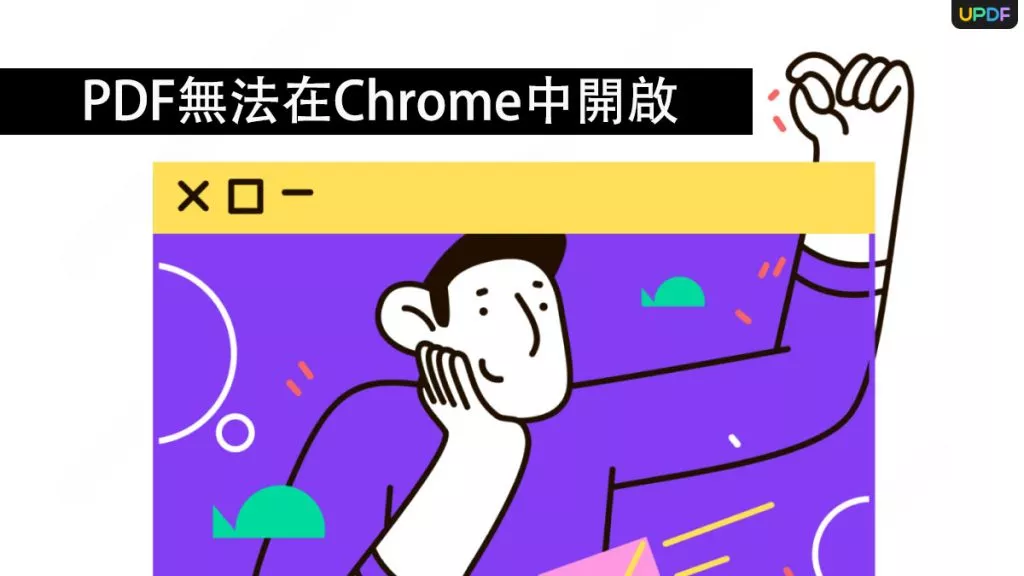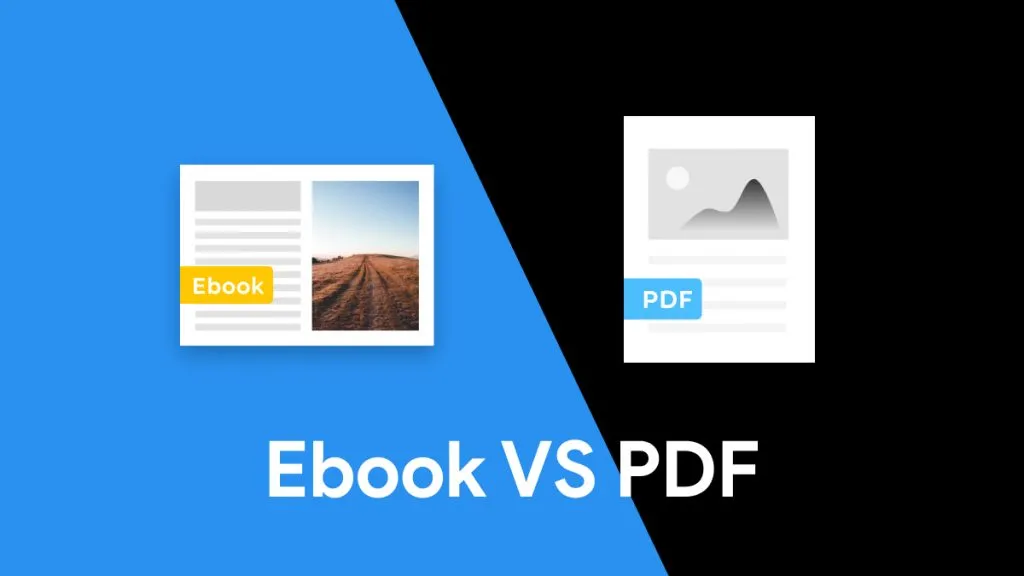我們每天都會在網頁上找到各種重要資訊,要分享和列印網頁上的內容,最簡單的方法是將網頁儲存為 PDF 檔案。透過這樣做,您可以立即將網頁下載為 PDF 文件,然後可以根據您的意願進行列印。
此外,您可以將網頁內容以 PDF 文件形式與其他人共享,以便他們能夠靈活地存取資訊。下面,透過這篇文章了解如何將網頁另存為 PDF 。
第 1 部分:如何在 Google Chrome 中將網頁另存為 PDF?
Google開發的Chrome瀏覽器提供了較高的回應速度,使用戶可以快速瀏覽搜尋到的資料。它提供了各種擴展,並具有令人愉悅的介面。此外,使用者還可以根據自己的喜好透過設定來自訂Chrome。若要將網頁另存為 PDF Chrome,請依照下列步驟操作:
步驟 1: 開啟要另存為 PDF 的網頁,然後點擊右上角的三點圖示。從下拉式選單中,點選「列印」選項或按「Ctrl+ P」。相反,如果您是 Mac 用戶,請按下「Command +P」。
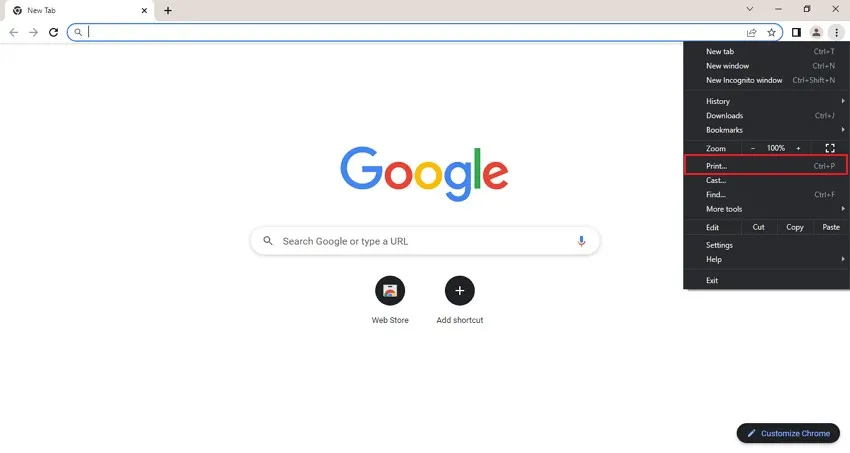
步驟 2: 在彈出視窗中,點擊“向下箭頭”,然後找到“目標”旁的“另存為 PDF”選項。點擊此選項,您將在螢幕上看到預覽。
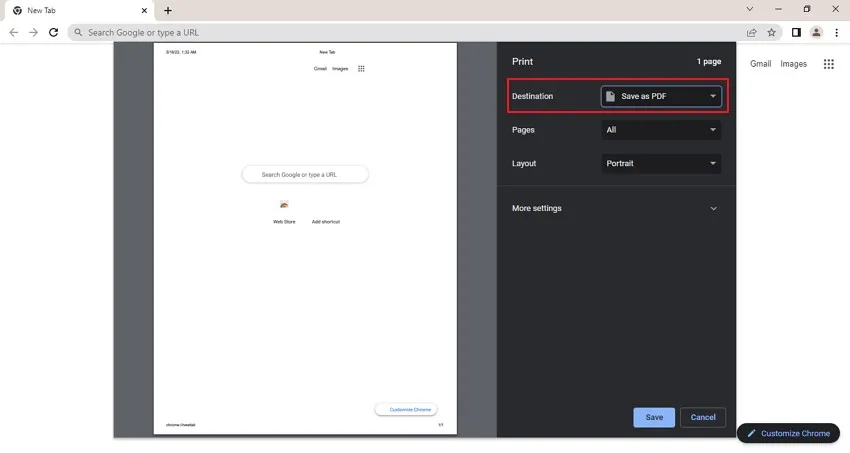
步驟3:進入“更多設定”,您可以修改頁面縮放和紙張尺寸等設定。完成後,點擊“儲存”選項並選擇要儲存 PDF 檔案的位置。然後,再次點擊“儲存”以完成該過程。
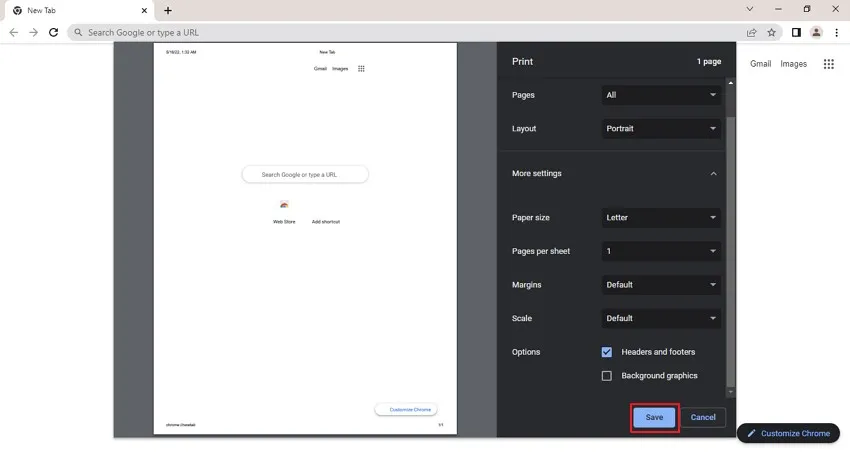
第 2 部分:如何在 Safari 中將網頁匯出為 PDF?
Safari 網路瀏覽器由 Apple 開發,提供令人印象深刻的瀏覽速度和可自訂選項。它為用戶瀏覽時提供了極大的隱私和保護,以及各種其他功能。
使用者還可以為重要的網頁添加書籤,並可以透過不同的選項卡開啟多個網頁。 Safari 還提供了快速將網站轉換為 PDF 的選項。為此,請按照以下步驟操作。
步驟1: 在Safari上開啟網頁後,前往功能表列並選擇「檔案」選項。現在,從小下拉選單中,點擊「匯出為 PDF」按鈕。
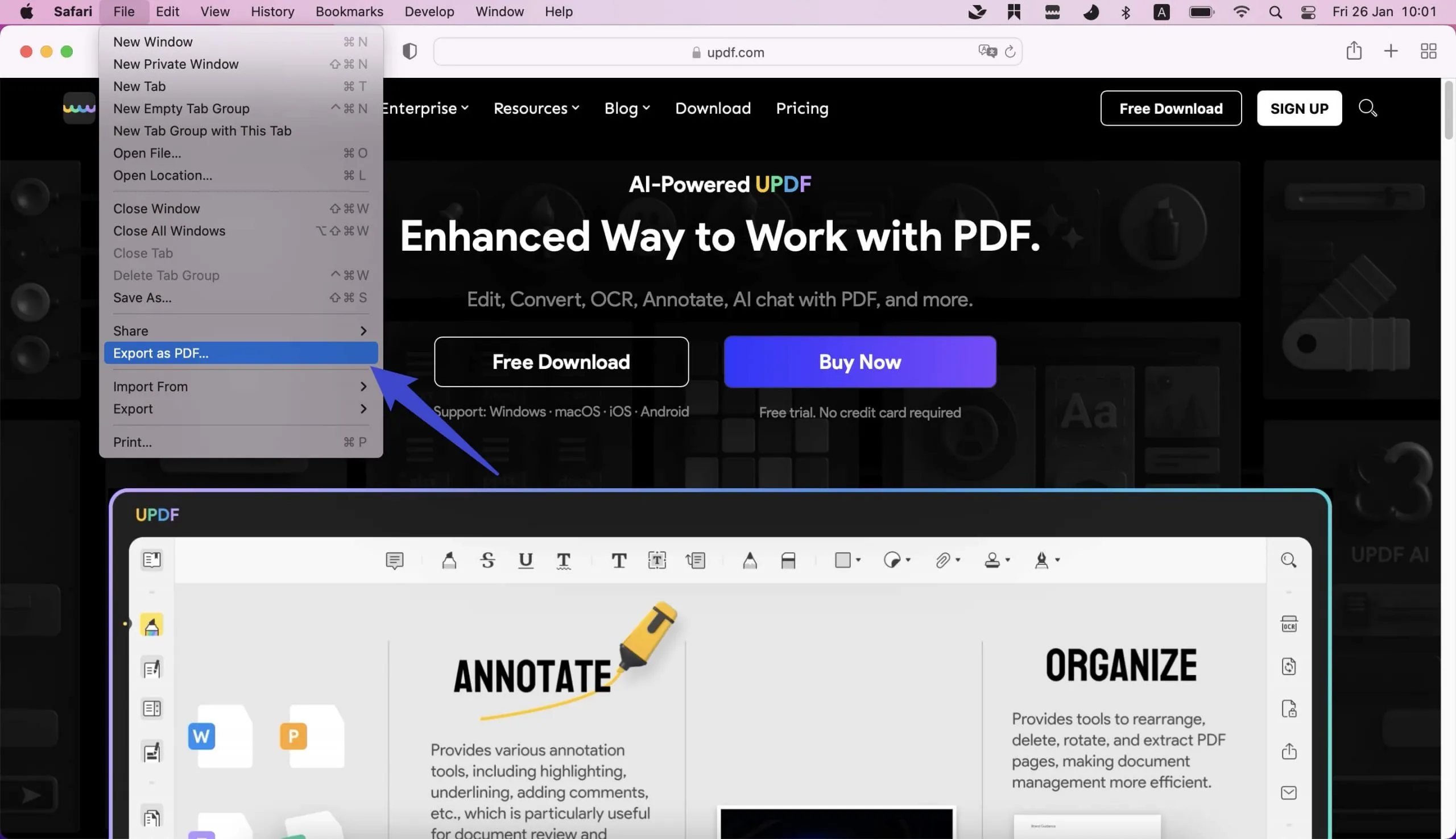
步驟 2: 螢幕上會彈出一個窗口,您必須在其中新增檔案名稱並選擇儲存此 PDF 檔案的位置。完成後,按一下“儲存”按鈕結束此程序。
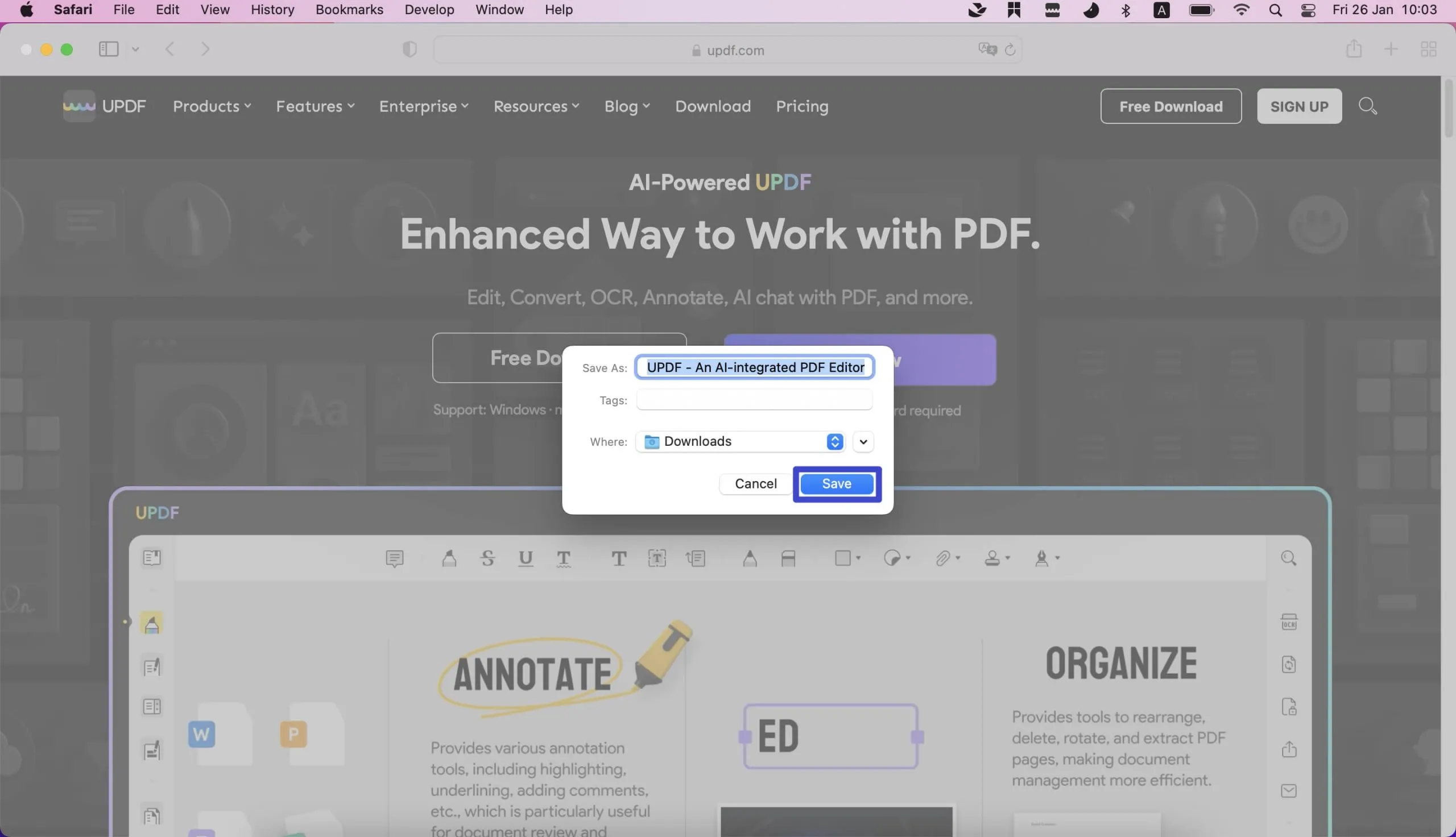
第 3 部分:如何在Firefox瀏覽器中將網頁儲存為 PDF?
Firefox 是一款功能強大的網路瀏覽器,具有密碼管理器和廣告攔截器等進階選項,並提供廣泛的擴充功能。您也可以透過此網頁瀏覽器在多個裝置之間同步,並且可以在安全的環境中享受瀏覽。
透過修改設置,您還可以根據自己的意願進行設定。若要透過 Firefox 將網頁下載為 PDF,請使用以下說明:
步驟 1: 在 Firefox 上,點擊右上角的三點圖示。將開啟一個下拉式選單,透過按一下選擇「列印」選項,或者您可以按「Ctrl + P」(用於 Windows)。相反,對於 Mac,您可以按下“Command + P”。
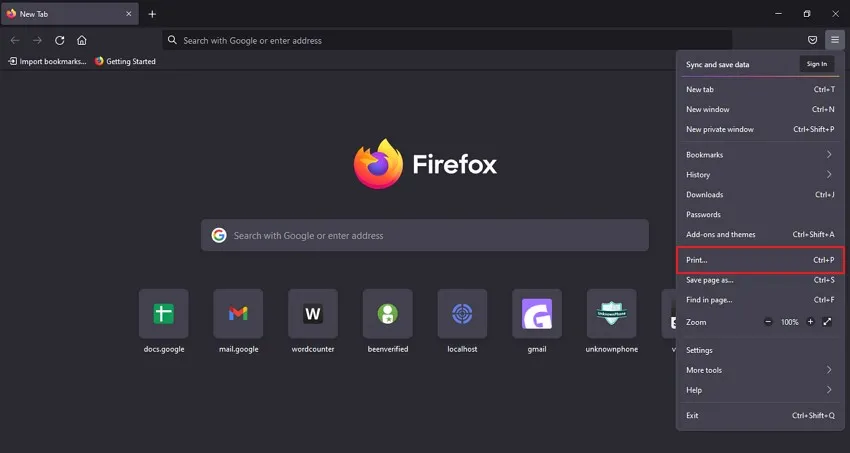
步驟 2: 從給定的列印選項中,選擇“Microsoft 列印到 PDF”,然後點擊“列印”按鈕。輸入檔名,然後選擇檔案位置後點選「儲存」按鈕。
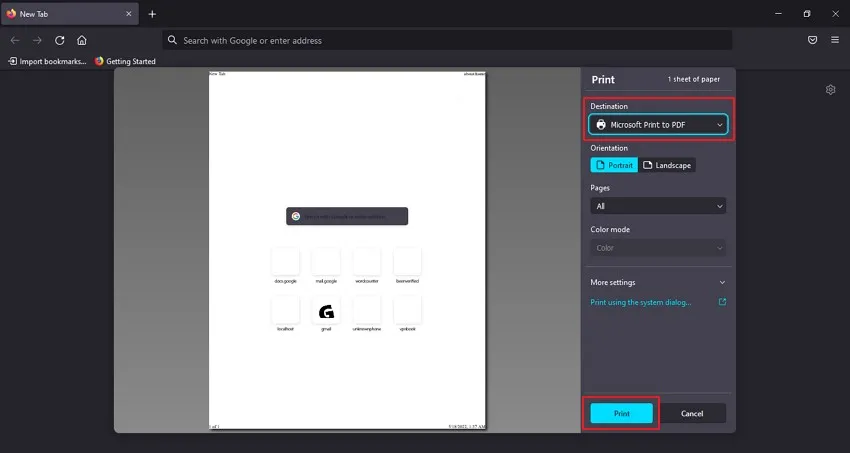
第 4 部分:前 3 個 PDF 檢視器和編輯器
在本節中,我們將介紹排名前三的PDF 編輯器和閱讀器,您可以透過它們輕鬆編輯和閱讀 PDF 文件。
1.UPDF
UPDF 是一款高度相容於 Mac、iOS、Windows 和 Android 裝置的工具,包含用於編輯和讀取檔案的各種內建功能。使用 UPDF,您可以輕鬆有效地編輯從 LibreOffice 保存的 PDF。此外,透過此工具,您可以將您認為重要的文字新增至 PDF 檔案中。您還可以輕鬆變更文字屬性,例如字體大小、文字樣式和段落對齊方式。對於影像,您可以使用 UPDF 工具編輯或刪除 PDF 檔案中的影像。
Windows • macOS • iOS • Android 100% 安全性
在閱讀或查看 PDF 文件時,UPDF 擁有最佳的介面和選項,您可以根據需要重新排列 PDF 頁面並變更其頁面佈局。此外,您還可以透過這個高度安全的平台共用編輯後的 PDF 檔案。
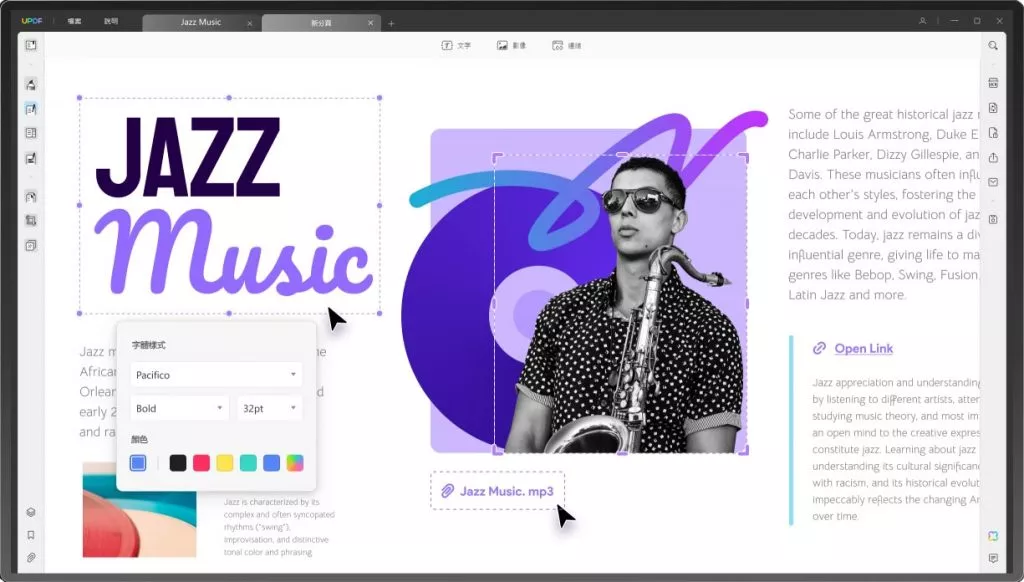
優點
- UPDF 提供編輯和儲存 PDF 檔案的選項,它允許您在將受保護的網頁轉換為 PDF 後複製文字。
- 該工具可協助用戶透過各種相關功能(例如提取或重新排列 PDF 頁面)管理 PDF 頁面。
- 與其他 PDF 工具不同,它有一個令人愉悅的介面。
2.Adobe Acrobat 閱讀器
Adobe Acrobat Reader 是一款出色的工具,可對 PDF 檔案執行大量功能。您可以透過此工具壓縮多個PDF文件,以立即減少文件大小。您也可以使用註解功能為文件新增註解和註解。此外,您可以在 PDF 文件中插入文字方塊和形狀,以有效地添加更多內容。
該工具還包含準確簽署和填寫 PDF 表單等功能。您也可以將 PDF 檔案傳送給其他人進行數位簽章。因此,該平台提供了像專家一樣編輯和閱讀 PDF 文件的特殊選項。
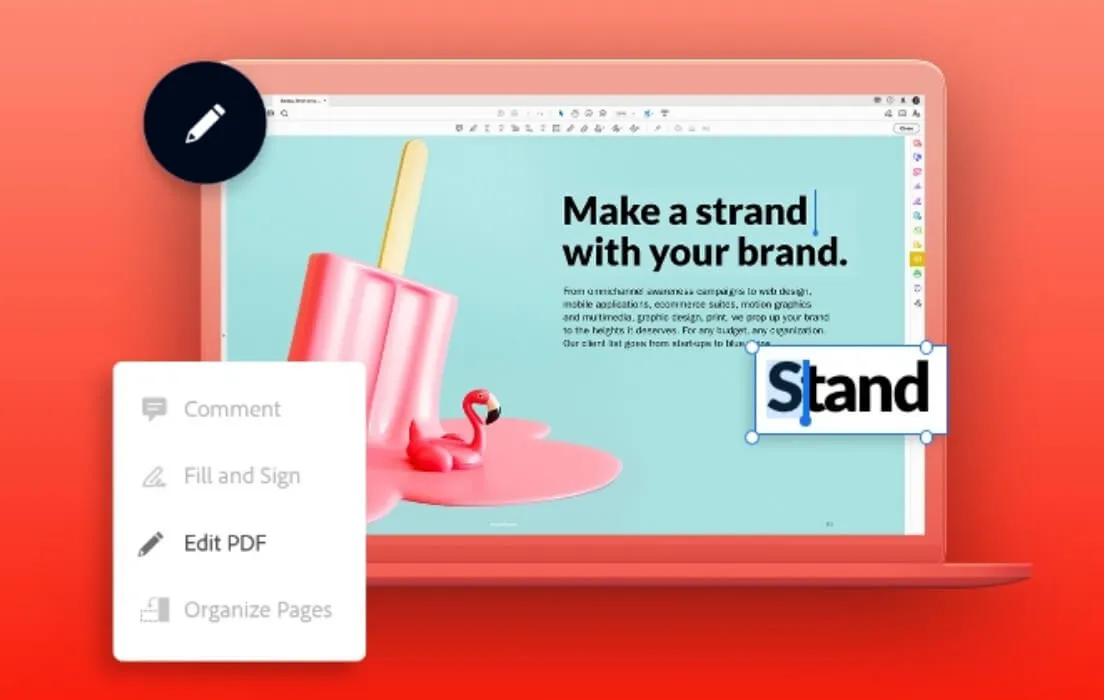
優點
- 您可以將 PDF 檔案轉換為各種其他格式,然後再將其匯出到其他平台。
- 您可以合併多個 PDF 文件,並可以透過 Adobe 立即將它們建立為單一文件。
騙局
- 要使用高級功能編輯 PDF 文件,您必須購買其訂閱包,這對許多用戶來說可能會很昂貴。
3.PDF Expert
PDF Expert是另一個用於在裝置上編輯和閱讀 PDF 文件的出色工具。憑藉其快速的功能,使用者可以利用其編輯功能像專業人士一樣編寫 PDF 文件。您可以更改語法或拼字錯誤,並可以新增 PDF 文件的連結。
此外,您可以透過它更改頁面大小和佈局,以增強您的閱讀體驗。您還可以突出顯示 PDF 文件中的文字並在其下劃線,以立即記住重要內容。

優點
- 您可以透過PDF Expert建立您的客製化電子簽名,並可以透過它簽署您的文件。
- 您可以減小 PDF 檔案的檔案大小,以便立即分享或下載它們,沒有任何限制。
騙局
- PDF Expert 僅適用於 Mac 和 iOS 設備,這使得該 PDF 編輯器的多樣性較差。
第五部分:如何在桌面上免費查看和編輯PDF?
在本節中,我們將使用 UPDF 在電腦上編輯和閱讀 PDF 文件。
第 1 步:開啟 PDF 文件
啟動 UPDF ,點擊「開啟檔案」並將 PDF 檔案從您的電腦匯入到此工具。
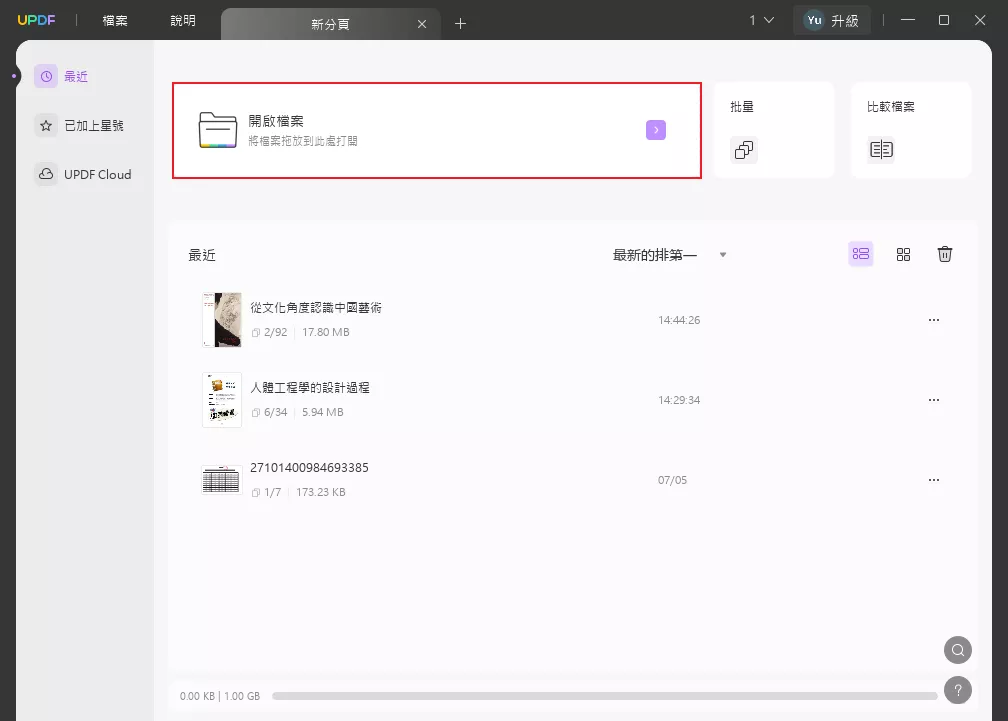
第2步:編輯PDF文件
現在選擇「編輯 PDF」標籤開始編輯 PDF 檔案。您可以從給定的編輯選項中變更文字的字體、文字樣式和大小。您也可以透過裁剪、調整大小或旋轉圖像來編輯 PDF 文件中的圖像。
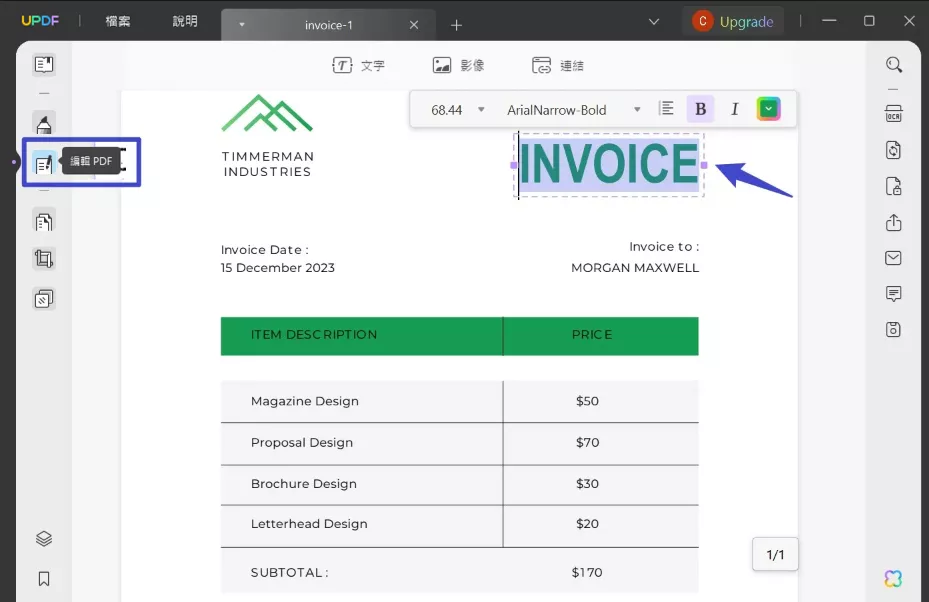
第 3 步:在 PDF 上新增註釋
現在轉到“註釋”選項卡,將在頂部顯示許多註釋工具。您可以有效率地為 PDF 文件添加評論和建議。此外,您還可以透過將螢光筆套用到任何指定區域來突出顯示文字。

第 4 步:管理PDF文檔頁面
透過前往「組織頁面」標籤,您可以立即新增或刪除 PDF 檔案中的頁面,您也可以透過按所需順序重新排列 PDF 頁面來組織它們。此外,您還可以從此標籤中提取任何單一 PDF 頁面並單獨儲存。
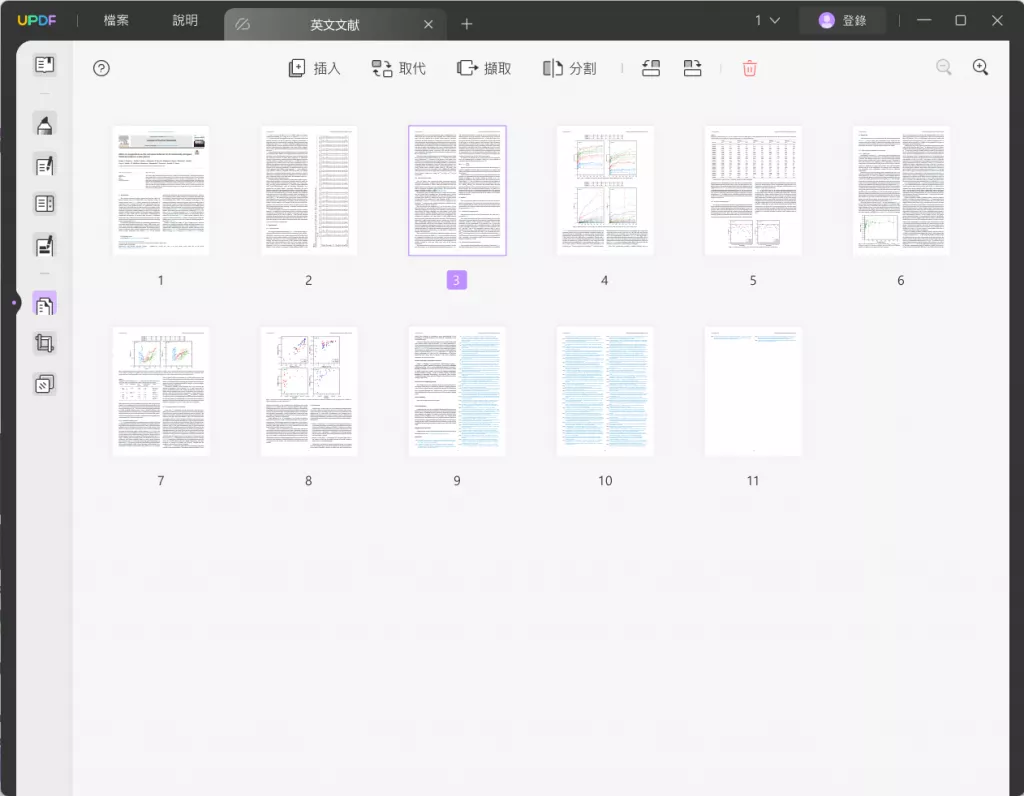
第 5 步:儲存更改
探索完所有選項後,請轉到“檔案”按鈕,然後按一下“儲存”或“另存為...”按鈕以儲存所有最近的變更。
結論
您想快速列印或分享網頁上包含的資訊嗎?為此,請閱讀本文以取得透過主要網頁瀏覽器在桌面上將網頁另存為 PDF 的指南。此外,我們還提供了有關專業 PDF 編輯器的詳細信息,讓您可以像專家一樣閱讀和編輯 PDF 文件。
Windows • macOS • iOS • Android 100% 安全性
 UPDF
UPDF
 Windows
Windows Mac
Mac iPhone/iPad
iPhone/iPad Android
Android UPDF AI 在線
UPDF AI 在線 UPDF 數位簽名
UPDF 數位簽名 PDF 閱讀器
PDF 閱讀器 PDF 文件註釋
PDF 文件註釋 PDF 編輯器
PDF 編輯器 PDF 格式轉換
PDF 格式轉換 建立 PDF
建立 PDF 壓縮 PDF
壓縮 PDF PDF 頁面管理
PDF 頁面管理 合併 PDF
合併 PDF 拆分 PDF
拆分 PDF 裁剪 PDF
裁剪 PDF 刪除頁面
刪除頁面 旋轉頁面
旋轉頁面 PDF 簽名
PDF 簽名 PDF 表單
PDF 表單 PDF 文件對比
PDF 文件對比 PDF 加密
PDF 加密 列印 PDF
列印 PDF 批量處理
批量處理 OCR
OCR UPDF Cloud
UPDF Cloud 關於 UPDF AI
關於 UPDF AI UPDF AI解決方案
UPDF AI解決方案  AI使用者指南
AI使用者指南 UPDF AI常見問題解答
UPDF AI常見問題解答 總結 PDF
總結 PDF 翻譯 PDF
翻譯 PDF 解釋 PDF
解釋 PDF 與 PDF 對話
與 PDF 對話 與圖像對話
與圖像對話 PDF 轉心智圖
PDF 轉心智圖 與 AI 聊天
與 AI 聊天 PDF 轉成 Word
PDF 轉成 Word PDF 轉成 Excel
PDF 轉成 Excel PDF 轉成 PPT
PDF 轉成 PPT 使用者指南
使用者指南 技術規格
技術規格 產品更新日誌
產品更新日誌 常見問題
常見問題 使用技巧
使用技巧 部落格
部落格 UPDF 評論
UPDF 評論 下載中心
下載中心 聯絡我們
聯絡我們